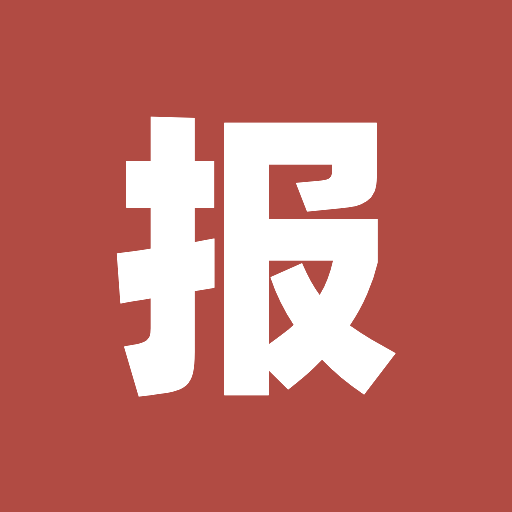docker 常见命令
常见命令
docker version:查看Docker客户端和服务端的信息docker --version:只查看版本docker images:查看所有的镜像(image)docker images:等于docker image lsdocker ps:查看现在启动中的容器docker ps -a:查看所有启动过的容器(container)docker container ls: 查看所有正启动的容器(container)docker help:帮助docker info:查看 docker 信息docker image help: image 的帮助docker container help:container 的帮助docker commit:生成一个镜像(image)docker save express_server:v1.0.0 > express_server.tar:打包镜像docker load < express_server.tar:导入镜像docker build . -t express_server:V1.0.0构建容器docker exec -it container_id bash:进入容器ctrl+p+q:退出容器后端还在运行(前提是进入容器时使用)docker logs container_id:查看日志docker logs -f container_id:实时查看日志docker stop container_id:停止某一容器docker restart container_id:重启某一容器docker rm container_id:删除某一容器(docker ps -a就看不到了)
Image 镜像
下载镜像:
docker pull <image-name>:<tag>查看所有镜像:
docker images删除镜像:
docker rmi <image-id>上传镜像:
docker push <username>/<repository>:<tag>,要先注册 hub.docker.com
PS:如果
docker images出现 REPOSITORY 是<none>的情况,可以运行docker image prune删除
Linux 中,如果使用默认的 overlay2 存储驱动,Docker 镜像会保存在 /var/lib/docker/overlay2 目录下
Container 容器
启动容器:
docker run -p xxx:xxx -v=hostPath:containerPath -d --name <container --name> <image-name>-p:端口映射-v:数据卷,文件映射-d:后台运行--name:定义容器名称
查看所有容器:
docker ps,加-a显示隐藏的容器停止容器:
docker stop <container-id>删除容器:
docker rm <container-id>,加-f是强制删除查看容器信息(如 IP 地址):
docker inspect <container-id>查看容器日志:
docker logs <container-id>进入容器控制台:
docker exec -it <container-id> /bin/shdocker exec -it 容器名/<container-id> bash
退出容器:
- exit
查看容器的虚拟ip地址:
- bash
docker inspect -f '{{range.NetworkSettings.Networks}}{{.IPAddress}}{{end}}' container_name_or_id